PCやMacでグーグルマップにピンを追加する方法 (PCやMacでグーグルマップにピンを追加する)
このWikihowでは、Google Mapsを使ってコンピュータの地図に場所を固定する方法について説明します...
ステップス
- 1 ウェブブラウザで https://maps.google.com にアクセスします。 Google アカウントにログインしていない場合は、画面右上の「ログイン」をクリックし、今すぐログインしてください。
- 2 ☝をクリックします。 地図の左上隅にあります。
- 3. 「あなたの場所」をクリックします。これは、パターのアイコンが付いたオプションです。「あなたの場所」パネルが展開されます。
- 4.マップタブをクリックします。これは、「あなたの場所」パネルの上部にある最後のタブです。
- 5 「マップの作成」をクリックします。すでにピンを追加するマップがある場合は、それをクリックします。
- 6 マップに名前を付けて、「保存」をクリックします。Untitled map "を、マップを説明するタイトルに置き換えてください。既存のマップを選択した場合は、このステップはスキップされます。
- 7 検索ボックスにピン留めしたい場所を入力する。画面左上にあります。住所、ランドマーク、交差点、屋号など、さまざまな条件から検索することができます。
- 8. 検索結果の場所をクリックすると、地図がこの場所に再移動します。
- 9 「+地図に追加」をクリックすると、場所の近くのダイアログにあります。この場所のピンが地図に追加されました。
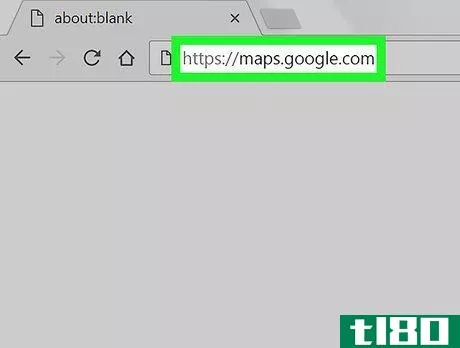
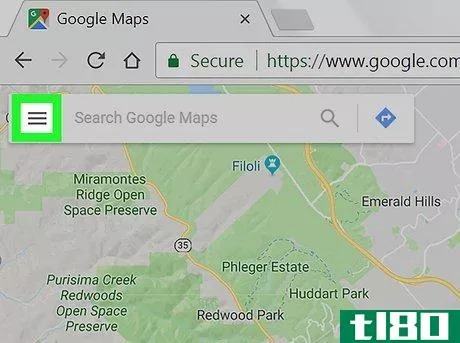

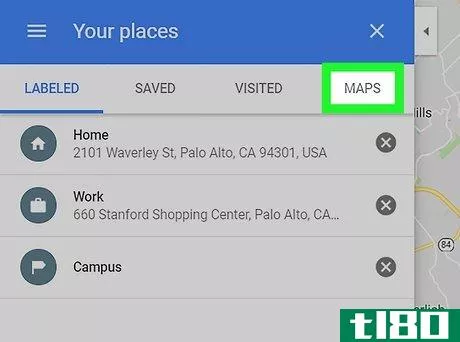
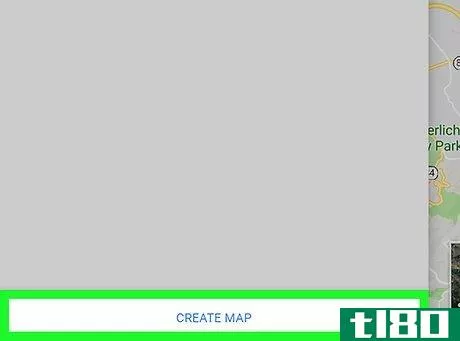
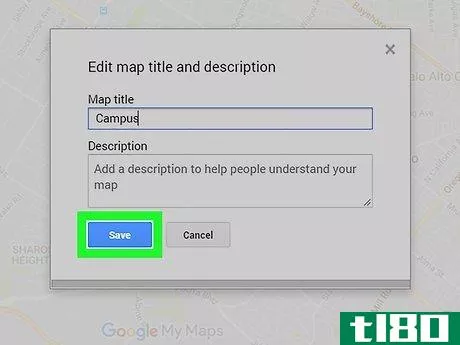
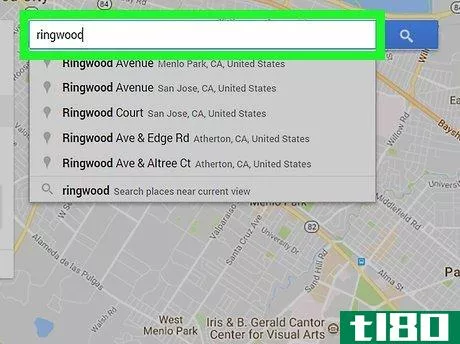
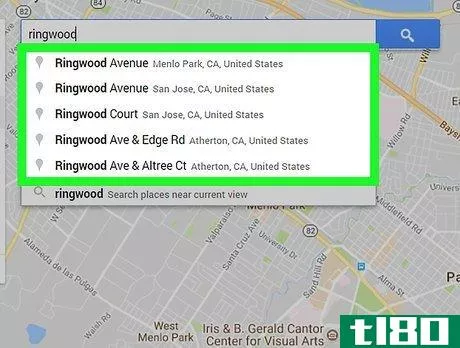
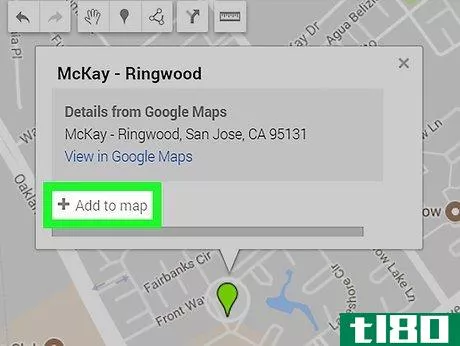
- 2022-03-02 13:35 に公開
- 閲覧 ( 41 )
- 分類:IT